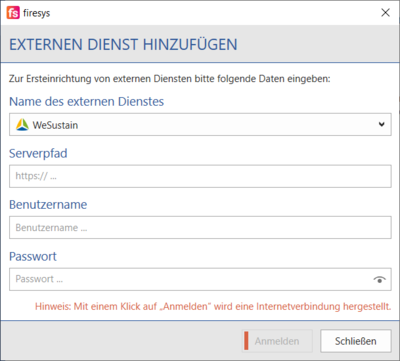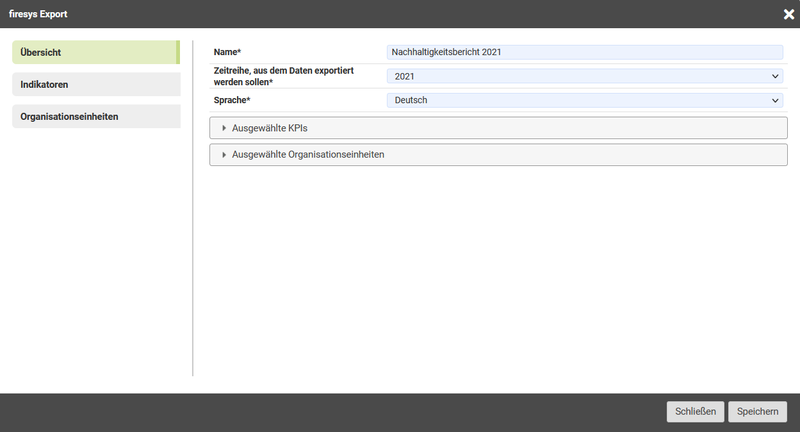Inhalte aus WeSustain einfügen
Zur Navigation springen
Zur Suche springen
Anmeldung
Wenn Sie mit Text-KPIs aus WeSustain arbeiten, ist eine Authentifizierung am WeSustain-Server erforderlich. Klicken Sie in Ihrem Word-Dokument auf einer beliebigen firesys-Registerkarte in der Gruppe „*firesys“ auf den Knopf „firesys-Einstellungen“ und wählen Sie den Reiter „Registrierung“ aus. Im Bereich „Authentifizierung“ klicken Sie auf den Knopf „Hinzufügen“.
Ein Dialog öffnet sich, in dem der Externe Dienst, der Serverpfad, der Benutzername und das Passwort hinterlegt werden muss.
Zahlen aus WeSustain
In WeSustain besteht die Möglichkeit mithilfe eines „firesys Export“ Zahlen-KPIs aus WeSustain zu exportieren. Dazu sind die nachfolgenden Schritte notwendig:
- Anmeldung und Authentifizierung am WeSustain-Server
- firesys-Export-Dialog öffnen
- Ein neuer Dialog öffnet sich
- Die Option "Erstelle neuen firesys Export" auswählen
- Ein weiterer Dialog öffnet sich, in welchem Indikatoren und Organisationseinheiten ausgewählt werden müssen
- Mit Vergabe eines Namens wird der Export im System abgespeichert und kann im Falle von Zahlenänderungen erneut genutzt werden
- Im Anschluss kann die Export *.csv-Datei herunterladen werden
- Der Export wird von firesys mithilfe des Daten-Imports eingelesen. Im Daten-Import-Manager erkennen Sie die Importe aus WeSustain über das WeSustain-Icon. Die Zahlen-KPIs können durch die Funktion Kontenwerte einfügen oder die Funktion Arbeitsblatt automatisieren in Excel verwendet werden, um „automatisierte“ Tabellen zu erstellen.
Siehe auch
![]() Externe Dienste
Externe Dienste
![]() Inhalte aus Envoria einfügen
Inhalte aus Envoria einfügen
Weitere Inhalte
→ Webseite
→ Kundenbereich
→ YouTube